最近收到很多客户反馈,说自己的IE浏览器打开后总跳转到Edge浏览器,导致公司的OA,EIP网页都无法打开。 之前在Edge浏览器里面,可以设置,不允许跳转到Edge的,现在的这个选项也没有......
2023-11-13 646 IE浏览器自动跳转到Edge浏览器
搜狗高速浏览器如何设置高速模式的问题,其实这个问题用户打开浏览器中选项窗口来进行设置,找到其中的实验室高级设置功能即可解决问题,那么接下来就让小编来向大家介绍一下浏览器切换高速模式的详细方法吧,希望小编的教程可以帮助到大家。
1.用户在电脑桌面上打开搜狗高速浏览器,并进入到网址大全页面上
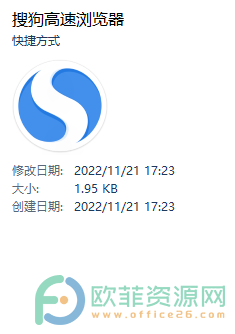
2.接着用户在页面的右上角处点击三横标识,将会弹出一个下拉框
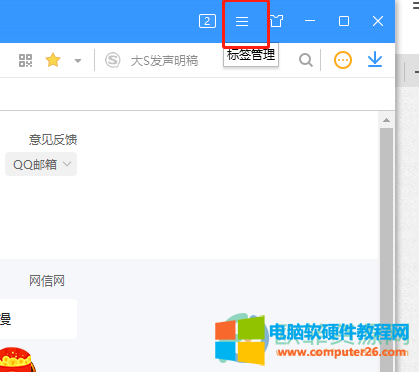
3.在弹出的下拉框中用户选择底部的选项功能,进入到选项窗口
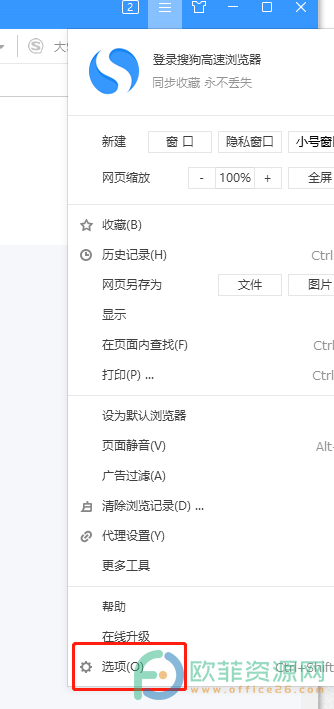
4.需要在选项窗口的左侧菜单栏中找到高级选项,这时用户可以看到菜单栏的右侧会显示出各种功能和选项
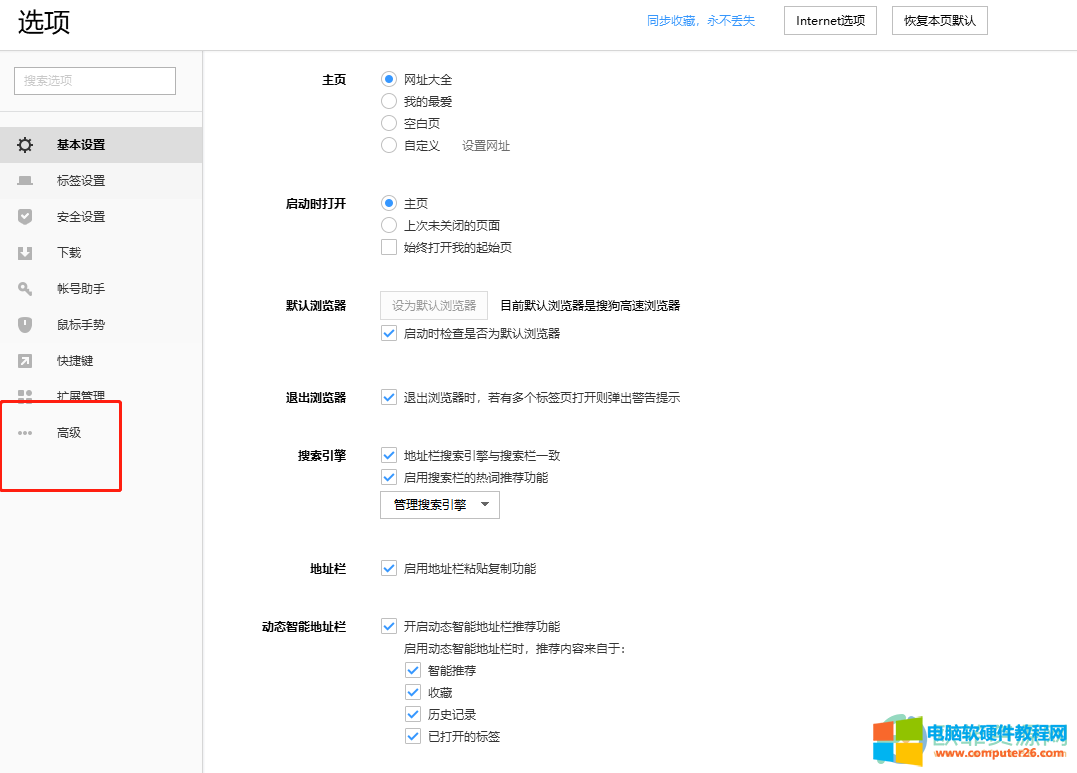
5.用户滑动页面,找到底部的实验室板块并点击更多高级设置选项
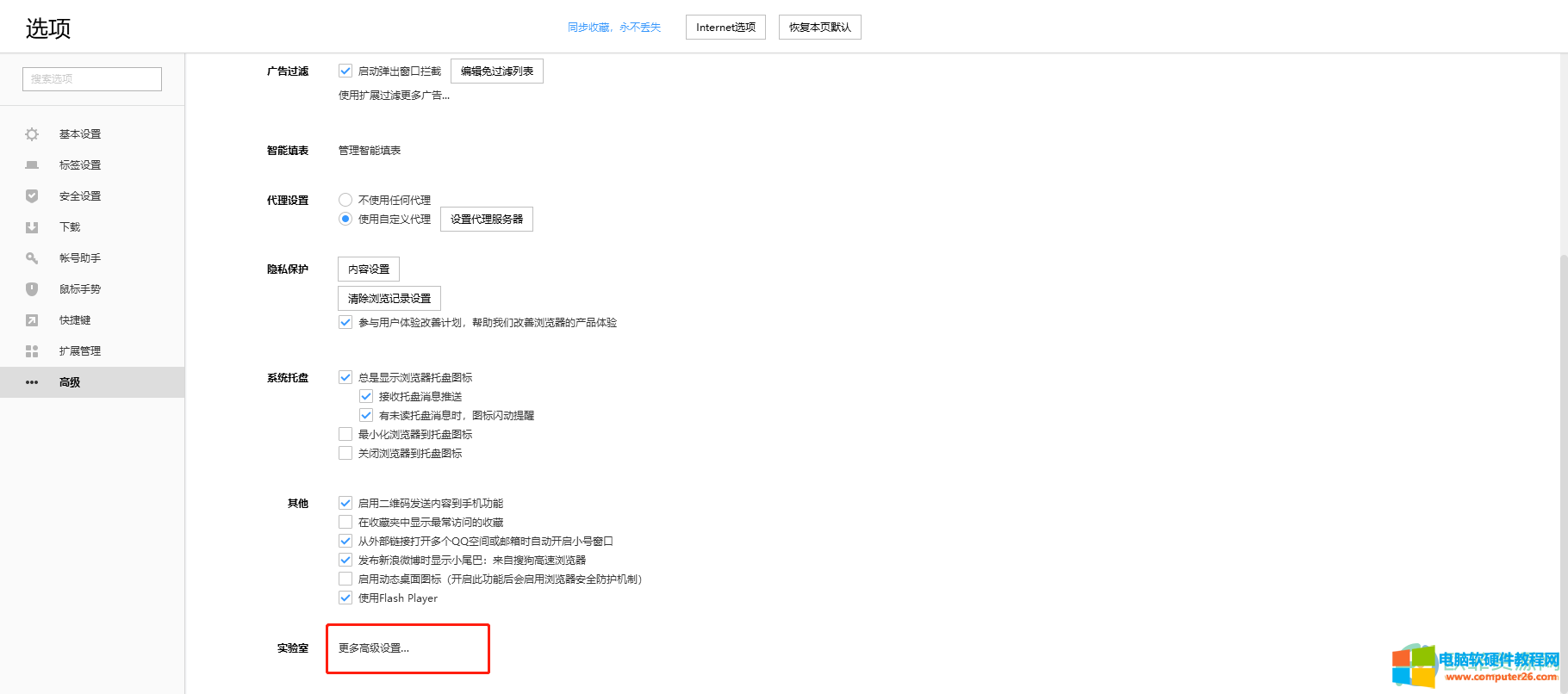
6.将会弹出一个提示窗口,用户直接按下继续按钮
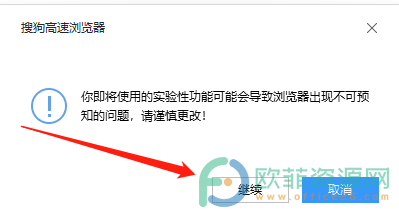
7.最后来到实验室页面上,用户勾选其中的在兼容模式下使用高级渲染特性和gpu加速选项即可
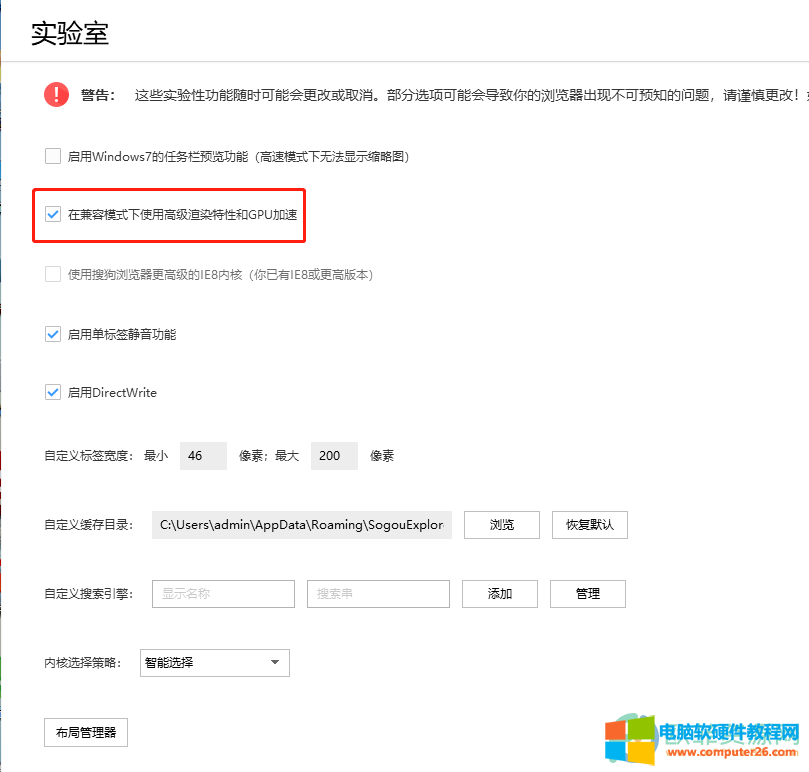
8.此时用户在去使用浏览器就可以发现变得流畅许多
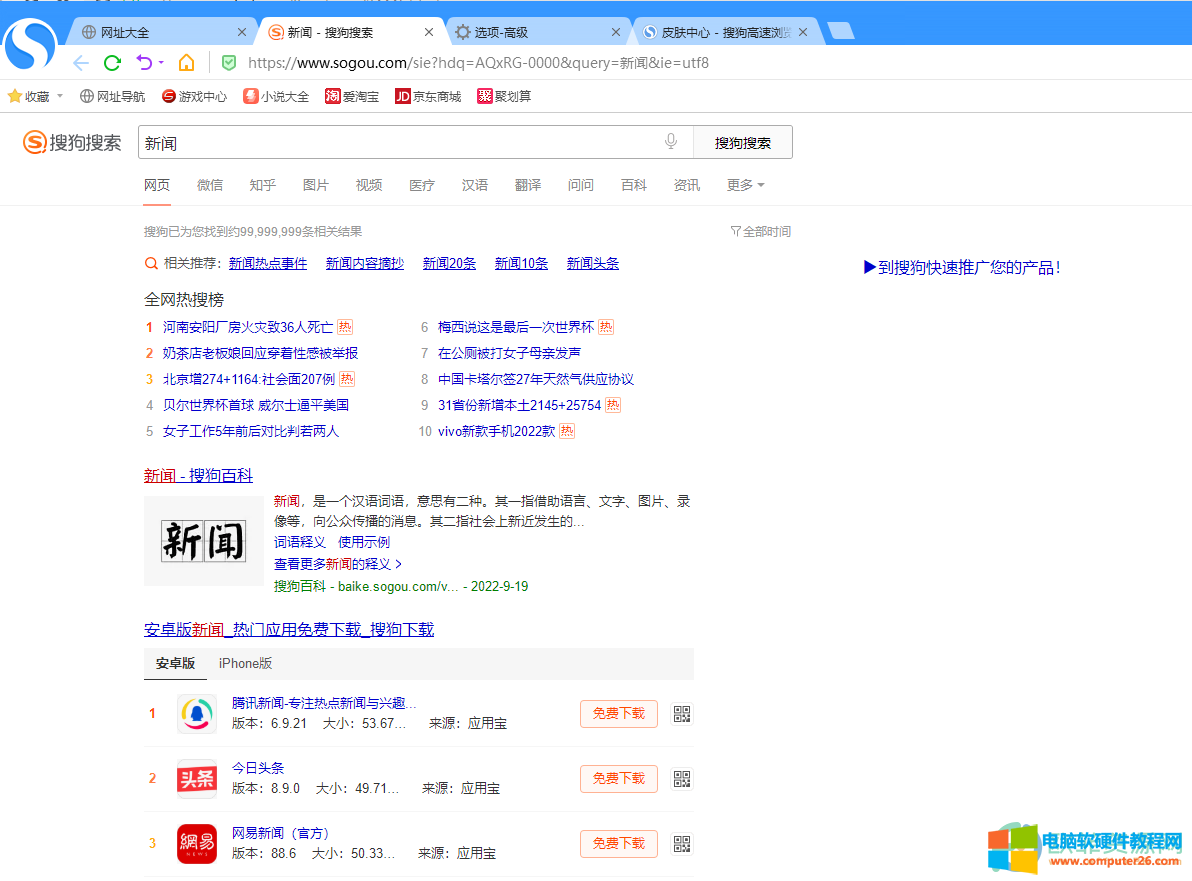
用户想要设置搜狗浏览器中的高速模式,就需要在选项窗口中找到高级板块来进行设置,详细的操作方法小编已经整理出来了,方法简单易懂,因此感兴趣的用户快来试试看吧,一定可以为用户解决问题的。
相关文章
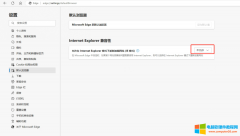
最近收到很多客户反馈,说自己的IE浏览器打开后总跳转到Edge浏览器,导致公司的OA,EIP网页都无法打开。 之前在Edge浏览器里面,可以设置,不允许跳转到Edge的,现在的这个选项也没有......
2023-11-13 646 IE浏览器自动跳转到Edge浏览器
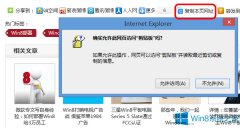
以前Win8系统辅助IE浏览器上的内容都可以直接复制,但是不知道从什么时候开始,复制IE上的文字会弹出一个提示框,是否允许此网页访问剪贴板,那么怎么去掉Win8复制IE网页上内容时......
2017-05-08 204 IE浏览器